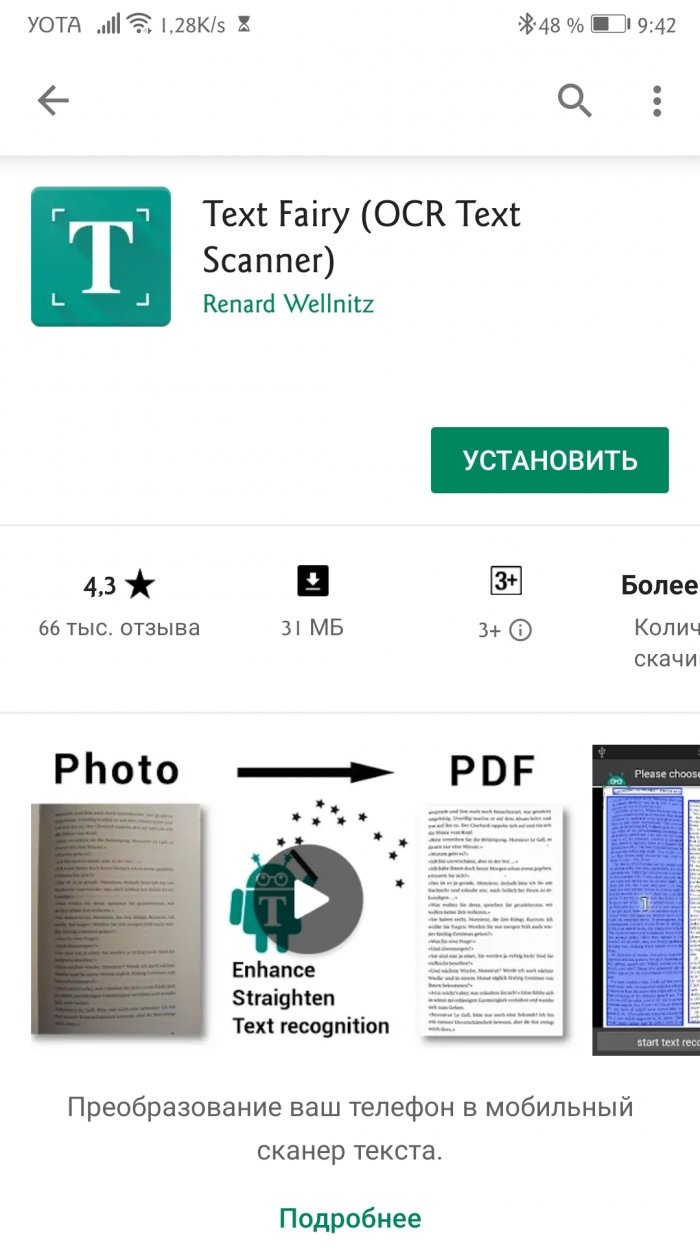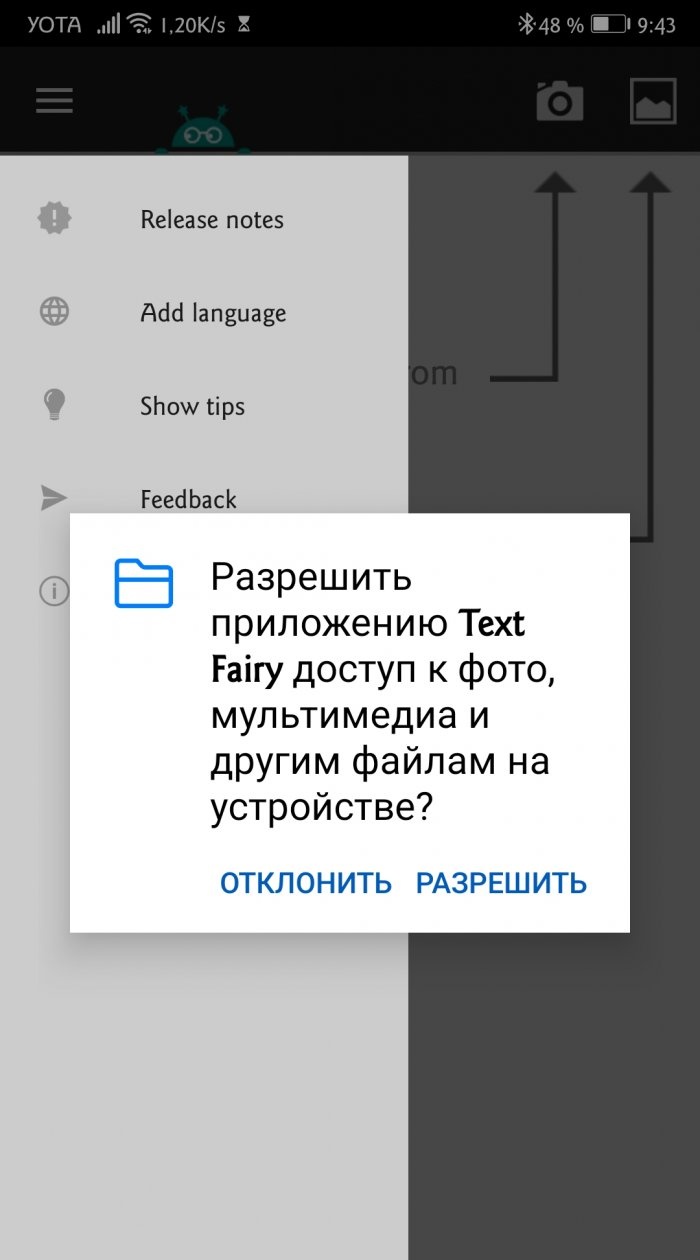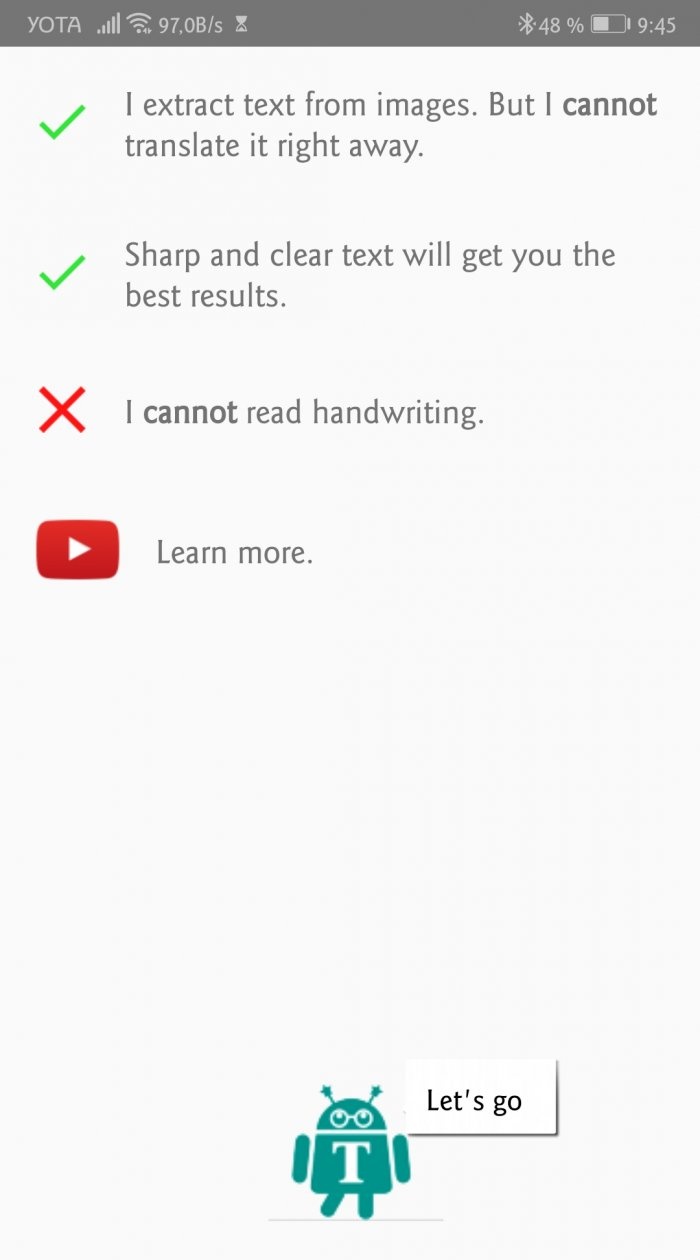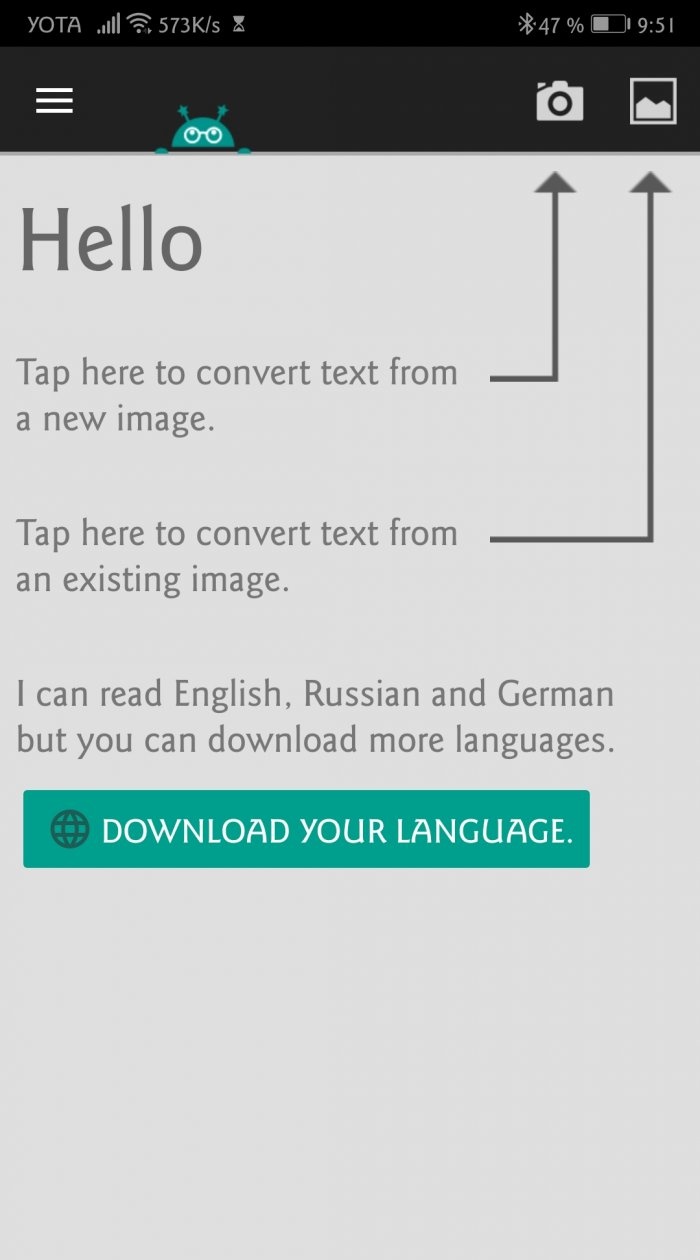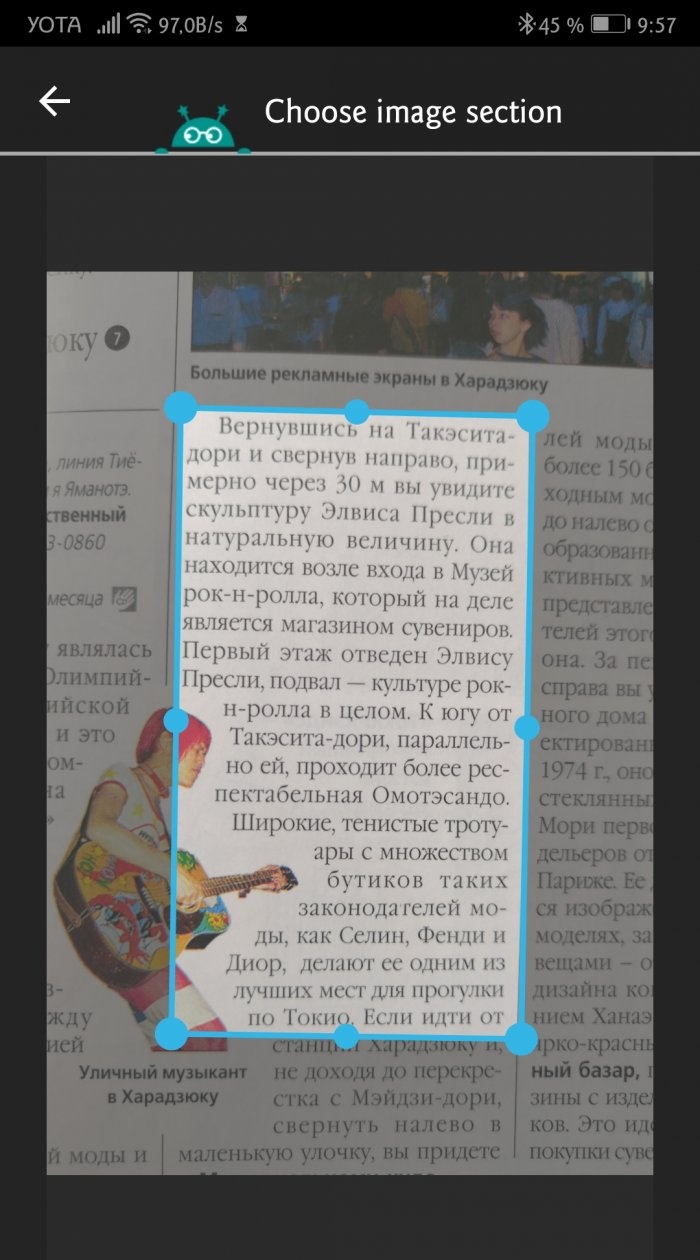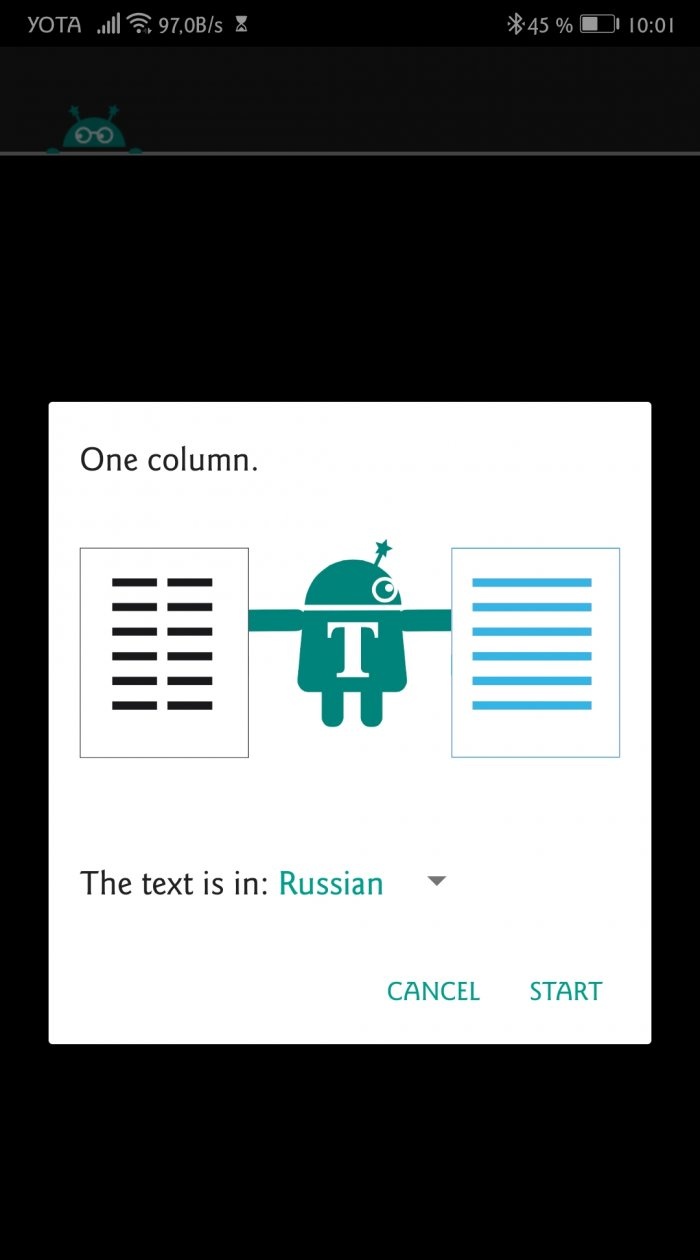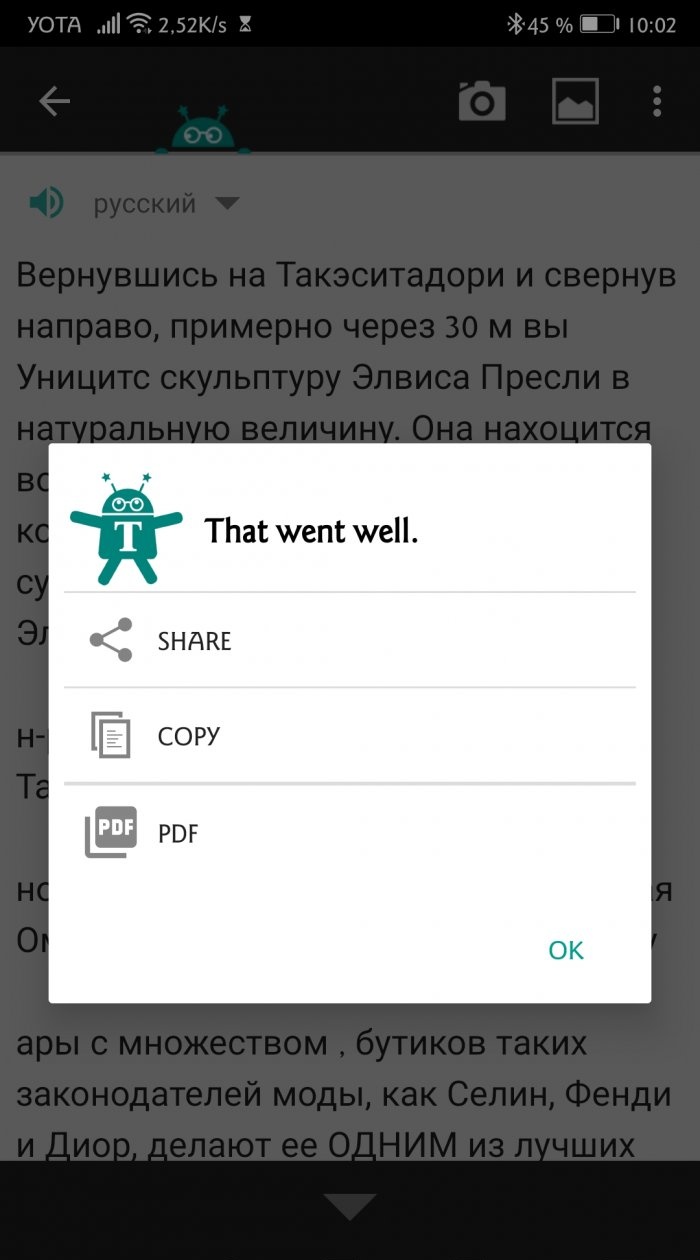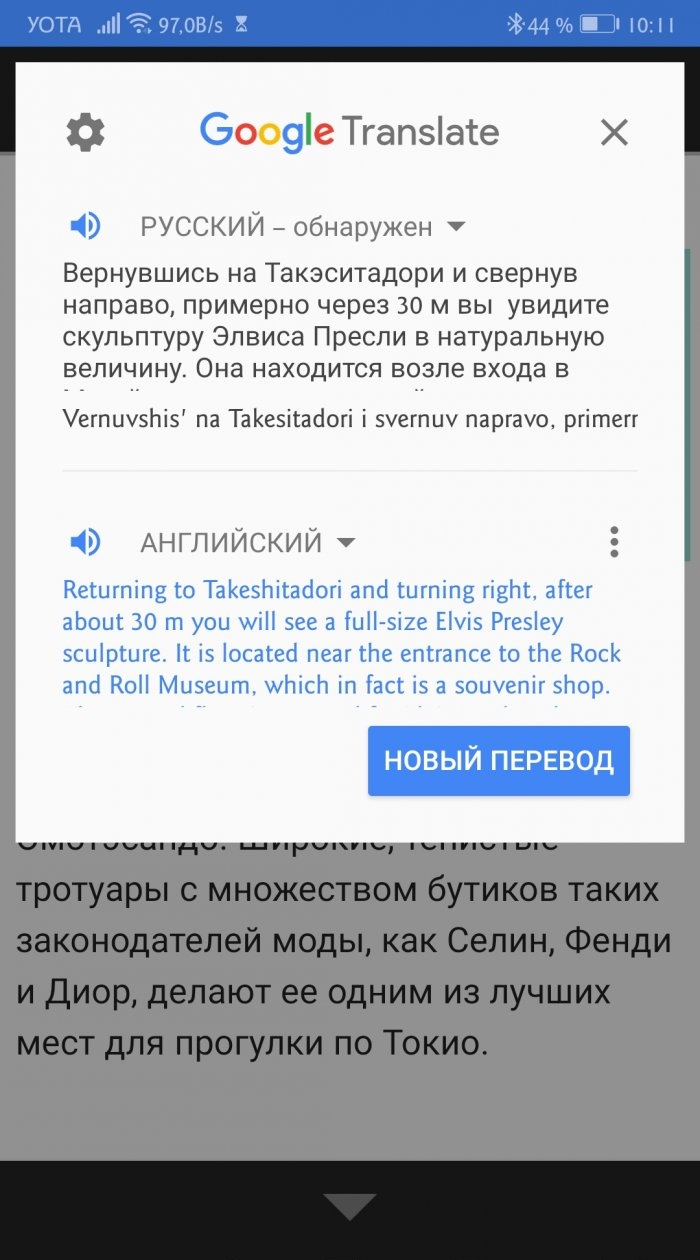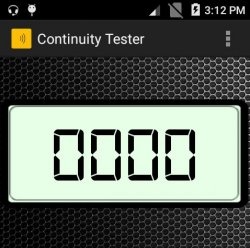Text Fairy: kopējiet tekstu no attēla operētājsistēmā Android
Kopējiet tekstu un ielīmējiet to ziņojumā — kas var būt vieglāk? Katrs viedtālruņa īpašnieks zina, kā veikt šo vienkāršo darbību pārlūkprogrammā vai dokumentā.
Padarīsim to grūtāku. Pieņemsim, ka jums ir jānosūta citam lietotājam teksta daļa no papīra nesēja, piemēram, mācību grāmatas, ceļveža vai žurnāla. Nosacījumi ir šādi: nerakstiet tekstu manuāli un neuzņemiet ekrānuzņēmumus. Vai jūs varat tikt galā? Ja šaubāties par savām spējām, lasiet tālāk.
Ir vairāki veidi, kā nosūtīt teksta informāciju no viedtālruņa uz viedtālruni. Piemēram, varat izveidot ekrānuzņēmumu vai nofotografēt grāmatas lappuses un nosūtīt to savam sarunu biedram. Bet ko darīt, ja viņam ir vājš interneta savienojums vai pietrūkst atmiņas un viņš nevarēs ātri lejupielādēt attēlus? Tad labāk zvanīt manuāli. Bet tas ir arī apšaubāms pasākums: tas ir grūti, un tas prasīs daudz laika.
Vispār vajag kaut kā izņemt tekstu no bildes un nosūtīt tikai to. Bet kā to izdarīt? Play veikalā ir īpašas lietojumprogrammas, kas var izvilkt tekstu no drukātiem materiāliem.Izvilkto saturu var viegli kopīgot tūlītējos kurjeros, nosūtīt pa pastu vai pārvērst PDF formātā.
Šīs lietojumprogrammas sauc par teksta vai optiskajiem skeneriem. Tie darbojas, izmantojot optisko rakstzīmju atpazīšanas metodi.
Optiskā rakstzīmju atpazīšana (OCR) ir drukāta, ar roku rakstīta vai mašīnrakstīta teksta attēlu elektroniska vai mehāniska pārveidošana teksta datos, kas ir piemēroti datora apstrādei. Metode ir piemērota skenētu dokumentu, uzrakstu fotogrāfiju, zīmju, subtitru uc konvertēšanai. OCR bieži izmanto, veidojot elektroniskās grāmatas un rokasgrāmatas, ja ir pieejams papīra oriģināls.
Android ierīcēm ir daudz līdzīgu lietojumprogrammu. Starp tiem ir teksta skeneris, Google Keep, Office Lens, TurboScan, Docufy skeneris utt. Mūsu instrukcijās mēs izmantosim Text Fairy. Tas nesver daudz, darbojas bezsaistē un nesatur reklāmas.
1. Instalējiet Text Fairy no Play veikala.
2. Piešķiriet vajadzīgās atļaujas. Bez piekļuves multividei lietojumprogramma nevarēs saņemt attēlus apstrādei.
Nākamajā ekrānā Text Fairy pastāstīs par savām prasmēm.
Lietojumprogramma var:
Nevar:
Tūlīt pēc uzstādīšanas jūs varat strādāt ar angļu, vācu un krievu valodām. Citas valodas tiek lejupielādētas atsevišķi, izmantojot pogu Lejupielādēt savu valodu. Izvēle ir milzīga.
3. Noklikšķiniet uz kameras ikonas augšējā labajā stūrī, lai izveidotu jaunu attēlu apstrādei (vai uz galerijas ikonas, lai atlasītu iepriekš uzņemtu).
4. Uzņemiet fotoattēlu. Turiet kameru horizontāli. Jo skaidrāks fotoattēls, jo precīzāka būs teksta atpazīšana.
5.Velciet rāmi, lai iezīmētu vajadzīgo fragmentu.
6. Noklikšķiniet uz bultiņas apakšējā labajā stūrī.
7. Lietojumprogramma apgriezīs un jautās, cik teksta kolonnu ir fotoattēlā un kādā valodā.
Norādiet parametrus un noklikšķiniet uz Sākt. Sāksies atpazīšana. Gatavo tekstu var ātri nosūtīt uz citu lietojumprogrammu, nokopēt vai pārvērst PDF formātā.
Tas arī viss, galvenais darbs ir padarīts.
Ja nesteidzaties, noklikšķiniet uz Labi un atgriezieties iepriekšējā ekrānā. Tur var novērtēt teksta kvalitāti. Tam var būt nepieciešami daži labojumi.
Apakšā ir piecas pogas: atlasiet jaunu attēlu, kopīgojiet, kopējiet tekstu, tulkojiet un konvertējiet uz PDF.
Teksts Fairy var kļūdīties, nosakot reģistru, liekot defises, izmantot nevajadzīgas pieturzīmes un sajaukt dažus burtus. Daudz kas ir atkarīgs no fonta (unikālo dizaineru tiek atzīti sliktāk nekā standarta), apgaismojuma un fotografēšanas kvalitātes. Neskatoties uz to, Text Fairy ir svarīgas priekšrocības salīdzinājumā ar citiem optiskajiem skeneriem: programma ir bezmaksas, tai nav nepieciešama reģistrācija, tā nesatur reklāmu un atpazīst drukātu tekstu 50 valodās. Šis ir viens no vienkāršākajiem un noderīgākajiem rīkiem jūsu Android ierīcēm.
Padarīsim to grūtāku. Pieņemsim, ka jums ir jānosūta citam lietotājam teksta daļa no papīra nesēja, piemēram, mācību grāmatas, ceļveža vai žurnāla. Nosacījumi ir šādi: nerakstiet tekstu manuāli un neuzņemiet ekrānuzņēmumus. Vai jūs varat tikt galā? Ja šaubāties par savām spējām, lasiet tālāk.
Ir vairāki veidi, kā nosūtīt teksta informāciju no viedtālruņa uz viedtālruni. Piemēram, varat izveidot ekrānuzņēmumu vai nofotografēt grāmatas lappuses un nosūtīt to savam sarunu biedram. Bet ko darīt, ja viņam ir vājš interneta savienojums vai pietrūkst atmiņas un viņš nevarēs ātri lejupielādēt attēlus? Tad labāk zvanīt manuāli. Bet tas ir arī apšaubāms pasākums: tas ir grūti, un tas prasīs daudz laika.
Vispār vajag kaut kā izņemt tekstu no bildes un nosūtīt tikai to. Bet kā to izdarīt? Play veikalā ir īpašas lietojumprogrammas, kas var izvilkt tekstu no drukātiem materiāliem.Izvilkto saturu var viegli kopīgot tūlītējos kurjeros, nosūtīt pa pastu vai pārvērst PDF formātā.
Šīs lietojumprogrammas sauc par teksta vai optiskajiem skeneriem. Tie darbojas, izmantojot optisko rakstzīmju atpazīšanas metodi.
Optiskā rakstzīmju atpazīšana (OCR) ir drukāta, ar roku rakstīta vai mašīnrakstīta teksta attēlu elektroniska vai mehāniska pārveidošana teksta datos, kas ir piemēroti datora apstrādei. Metode ir piemērota skenētu dokumentu, uzrakstu fotogrāfiju, zīmju, subtitru uc konvertēšanai. OCR bieži izmanto, veidojot elektroniskās grāmatas un rokasgrāmatas, ja ir pieejams papīra oriģināls.
Android ierīcēm ir daudz līdzīgu lietojumprogrammu. Starp tiem ir teksta skeneris, Google Keep, Office Lens, TurboScan, Docufy skeneris utt. Mūsu instrukcijās mēs izmantosim Text Fairy. Tas nesver daudz, darbojas bezsaistē un nesatur reklāmas.
Sīki izstrādāti norādījumi par programmas lietošanu
1. Instalējiet Text Fairy no Play veikala.
2. Piešķiriet vajadzīgās atļaujas. Bez piekļuves multividei lietojumprogramma nevarēs saņemt attēlus apstrādei.
Nākamajā ekrānā Text Fairy pastāstīs par savām prasmēm.
Lietojumprogramma var:
- izvilkt tekstu no attēliem;
- precīzi atpazīt tekstu skaidros attēlos.
Nevar:
- darbs ar roku rakstītu tekstu;
- uzreiz pārtulkot izvilkto tekstu citā valodā.
Tūlīt pēc uzstādīšanas jūs varat strādāt ar angļu, vācu un krievu valodām. Citas valodas tiek lejupielādētas atsevišķi, izmantojot pogu Lejupielādēt savu valodu. Izvēle ir milzīga.
3. Noklikšķiniet uz kameras ikonas augšējā labajā stūrī, lai izveidotu jaunu attēlu apstrādei (vai uz galerijas ikonas, lai atlasītu iepriekš uzņemtu).
4. Uzņemiet fotoattēlu. Turiet kameru horizontāli. Jo skaidrāks fotoattēls, jo precīzāka būs teksta atpazīšana.
5.Velciet rāmi, lai iezīmētu vajadzīgo fragmentu.
6. Noklikšķiniet uz bultiņas apakšējā labajā stūrī.
7. Lietojumprogramma apgriezīs un jautās, cik teksta kolonnu ir fotoattēlā un kādā valodā.
Norādiet parametrus un noklikšķiniet uz Sākt. Sāksies atpazīšana. Gatavo tekstu var ātri nosūtīt uz citu lietojumprogrammu, nokopēt vai pārvērst PDF formātā.
Tas arī viss, galvenais darbs ir padarīts.
Ja nesteidzaties, noklikšķiniet uz Labi un atgriezieties iepriekšējā ekrānā. Tur var novērtēt teksta kvalitāti. Tam var būt nepieciešami daži labojumi.
Apakšā ir piecas pogas: atlasiet jaunu attēlu, kopīgojiet, kopējiet tekstu, tulkojiet un konvertējiet uz PDF.
Teksts Fairy var kļūdīties, nosakot reģistru, liekot defises, izmantot nevajadzīgas pieturzīmes un sajaukt dažus burtus. Daudz kas ir atkarīgs no fonta (unikālo dizaineru tiek atzīti sliktāk nekā standarta), apgaismojuma un fotografēšanas kvalitātes. Neskatoties uz to, Text Fairy ir svarīgas priekšrocības salīdzinājumā ar citiem optiskajiem skeneriem: programma ir bezmaksas, tai nav nepieciešama reģistrācija, tā nesatur reklāmu un atpazīst drukātu tekstu 50 valodās. Šis ir viens no vienkāršākajiem un noderīgākajiem rīkiem jūsu Android ierīcēm.
Līdzīgas meistarklases
Īpaši interesanti
Komentāri (3)